Kako konfigurirati miša na Windows 7: osnovne postavke
Postavljanje manipulatora, nazvan miš, za mnoge početnike uzrokuje neke poteškoće. Međutim, pitanje kako konfigurirati miša na laptopu (Windows 7) ili stacionarnom računalu sa sličnim ili bilo kojim drugim operacijskim sustavom vrlo je jednostavno. Razmotrite instalaciju potrebnih parametara, poznavanje kojih će biti korisno u procesu konfiguracije.
Kako konfigurirati miša na Windows 7: pristup glavnim parametrima
Postavkama manipulatora može se pristupiti iz standardne „upravljačke ploče“ pokretanjem putem izbornika „Start“ ili upisivanjem kontrolne naredbe u konzolu za pokretanje („Run“), kojoj se može pristupiti pomoću kombinacije tipkovnice Win + R.
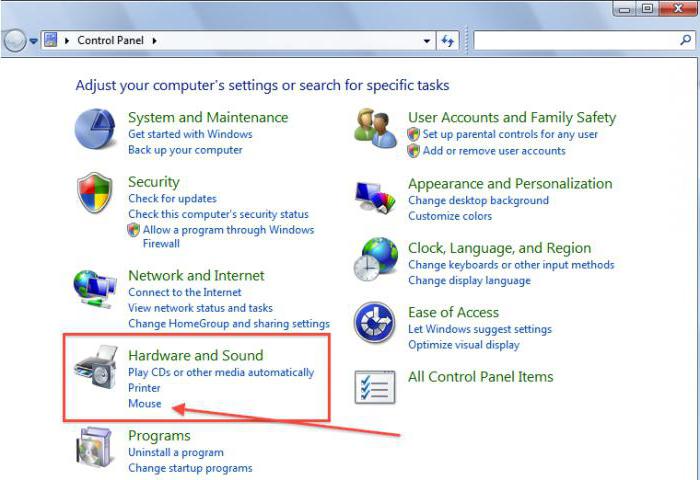
Prvo morate odabrati odjeljak opreme i zvuka, gdje ići na liniju uređaja i pisača i odabrati stavku "Miš". Možete olakšati uključivanje malih ikona u izborniku prikaza.
Kako konfigurirati miša na računalu (Windows 7): konfiguracija gumba
U prozoru s postavkama postoji nekoliko kartica, ali je zadana postavka gumba aktivna. Prvo treba obratiti pozornost na brzinu dvostrukog klika.
Za promjenu operacija dodijeljenih različitim tipkama miša koristite gornju liniju. Ovdje je potrebno uzeti u obzir da se ovaj parametar koristi za preraspodjelu glavne operacije s dodjelom izvršenja desnoj tipki. Tu je i naznaka da ga uglavnom koriste lijevaci.
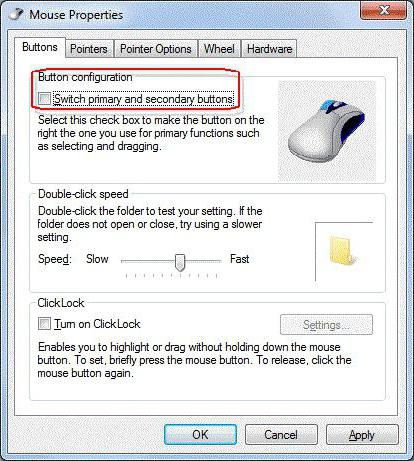
U pitanju kako konfigurirati miša na Windows 7, nemoguće je zanemariti postavku parametra lijepljenja. Mnogi ne razumiju što je to i zašto je potrebno. Jednostavno je. S ovim aktiviranim načinom ne morate odabrati objekt za povlačenje, jednostavno postavite pokazivač na njega, nakon čega će se objekt automatski odabrati. Brzina rada podešava se pomoću odgovarajućeg gumba.
Podesite postavke pokazivača
Sada ćemo vidjeti kako postaviti miša na Windows 7 koristeći postavke i opcije pokazivača. Postoje dva kartice za to.
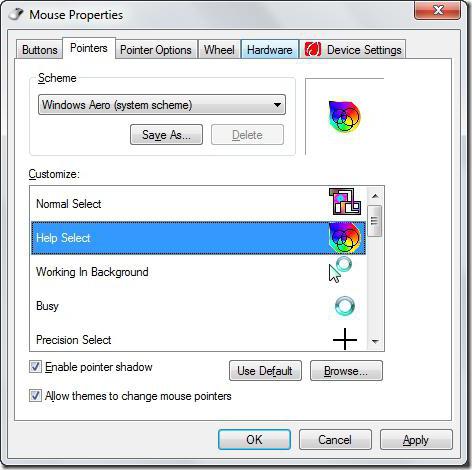
Izravno u odjeljku pokazivača, možete odabrati vrstu pokazivača za određenu operaciju kada se mijenja njezin izgled (na primjer, izgled pješčanog sata u stanju mirovanja procesa). Istovremeno je moguće odabrati jednu od standardnih shema, mijenjajući koje, možete spremiti vlastite postavke. Usput, neki korisnici koriste prikaz sjene pokazivača, što se općenito može pripisati dodatnim grafičkim efektima. Ako preuzmete dodatne ikone s interneta, možete ih koristiti ako odaberete mjesto spremanja putem gumba za pregledavanje.
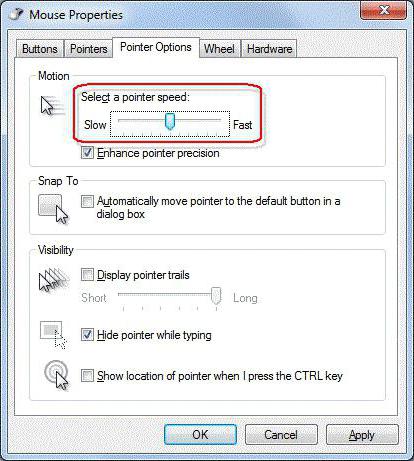
Još jedna točka u pitanju kako konfigurirati miša na Windows 7, je povezan postavljanjem nekih parametara koji pružaju udobnost u radu (kartica "Pokazivač parametara"). Ovdje je postavka prioriteta brzina pokazivača. Možete ga promijeniti pomicanjem klizača, a zatim pritiskom na gumb za primjenu kako bi promjene stupile na snagu i možete vidjeti kako će se ponašati na zaslonu. Ali ne preporučuje se zadana povećana točnost dodira.
Dodatne postavke u obliku prikaza traga pokazivača, skrivanje pokazivača pri ulasku s tipkovnice ili fiksiranje položaja ne mogu se koristiti.
Parametri kotača
U postavkama pomicanja postoje samo dva parametra: pomicanje po zaslonu okomito i vodoravno. Možete postaviti različite vrijednosti od preporučenog kretanja, ali prosječni korisnik bolje ih ne mijenja.
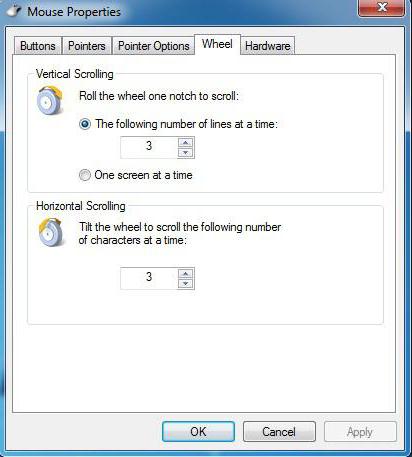
Odjeljak hardvera se ne uzima u obzir, jer će njegove postavke dovesti korisnika do prozora s svojstvima uređaja, gdje možete vidjeti informacije o upravljačkom programu, saznati ima li kvarova i tako dalje.Usput, možete također pozvati isti izbornik iz Upravitelja uređaja.